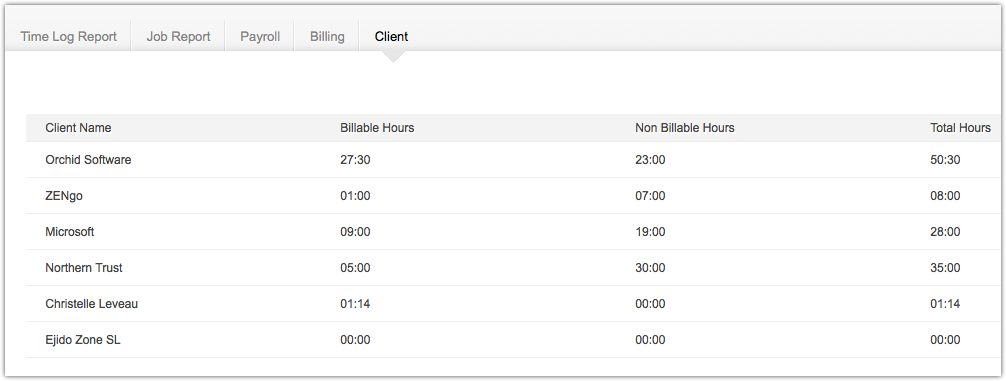报表
目的
在时间表中记录您的工作项之后,您可生成报表以供将来使用。您可使用时间追踪报表来生成准确的图形化报表,列出您在不同工作项上所花的时间。它显示机构中的特定用户或所有用户的总工作时数汇总。您可创建自己的自定义时间追踪报表、以直观的形式查看计费和不计费小时数、以各种格式导出报表和在线打印它们。
时间记录报表
如何生成时间记录报表?
- 单击时间追踪 > 报表 > 时间记录报表。
- 单击过滤器图标,从相应的下拉列表中选择搜索类型、员工姓名、客户、工作名称、工作状态、计费状态。
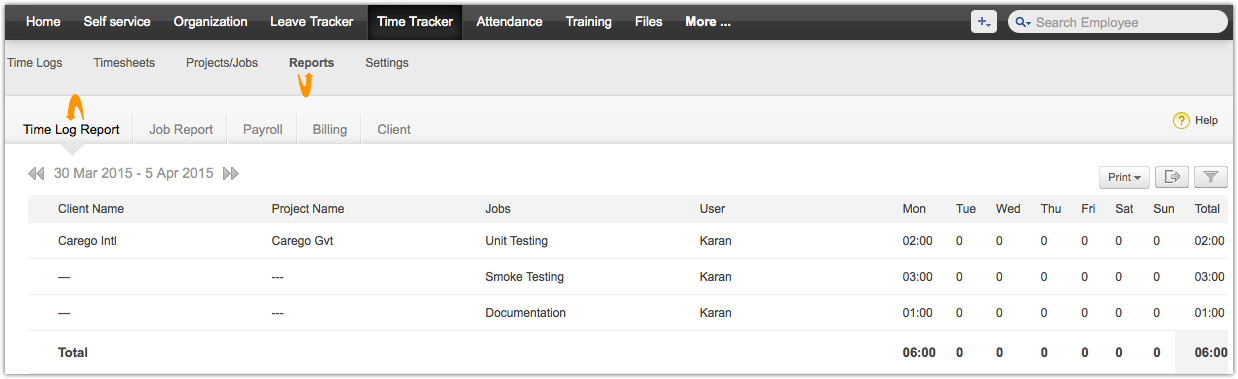
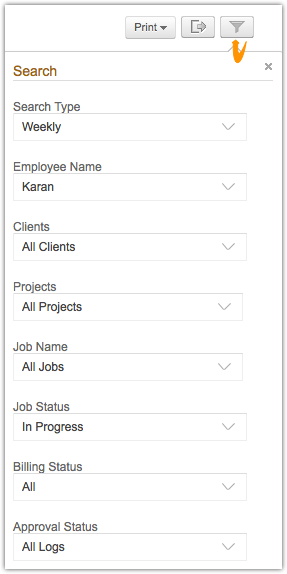
- 单击搜索。
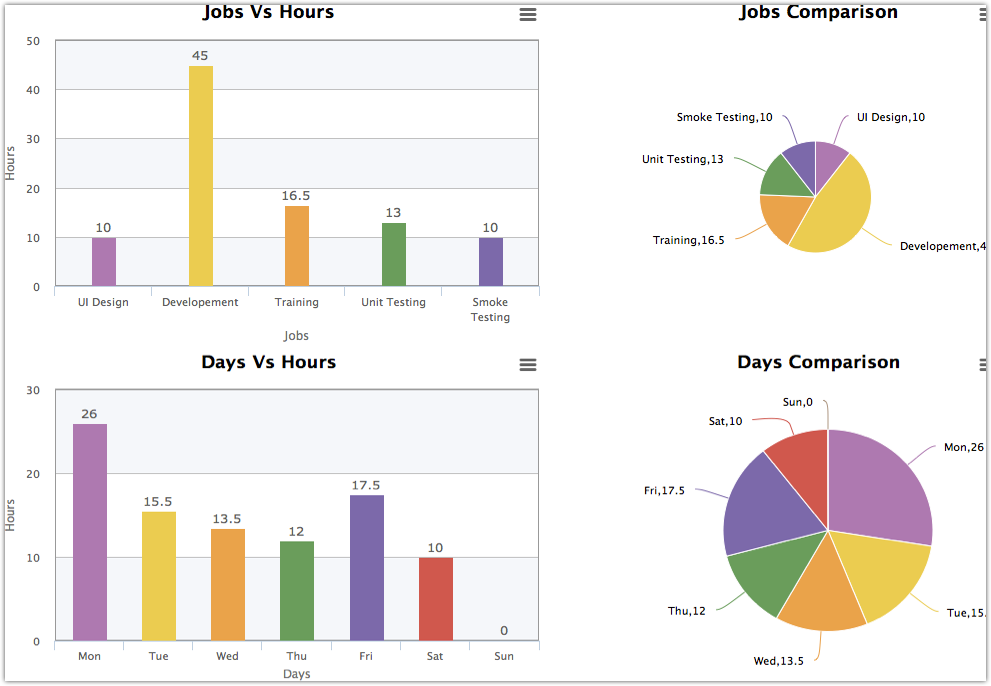
注:
- 只有管理员才可看到客户页签。用户只可看到项目页签,客户页签被隐藏。
- 此时将显示生成的报表。您可打印或导出报表。
- 数据将导出至两个工作表中。第一个工作表包含与网格中相同的值,第二个工作表包含可供进一步处理的浮点值。
工作报表
如何生成工作报表?
- 单击时间追踪 > 报表 > 工作报表。
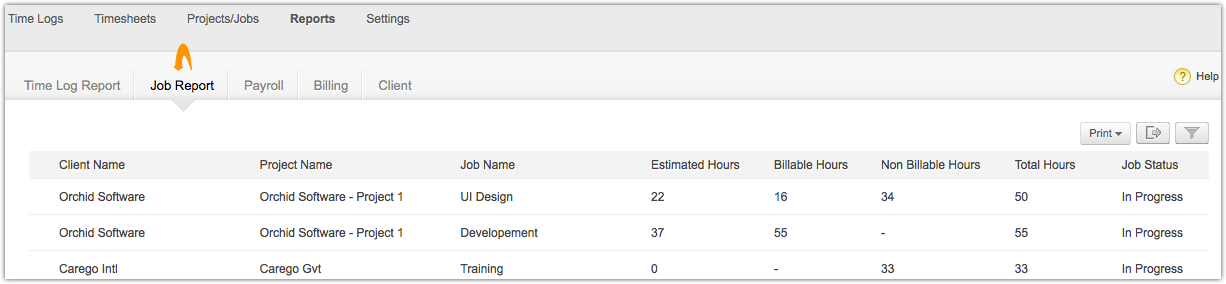
- 单击过滤器图标,从相应的下拉列表中选择员工姓名、客户、工作名称、工作状态、计费状态。
- 单击提交。
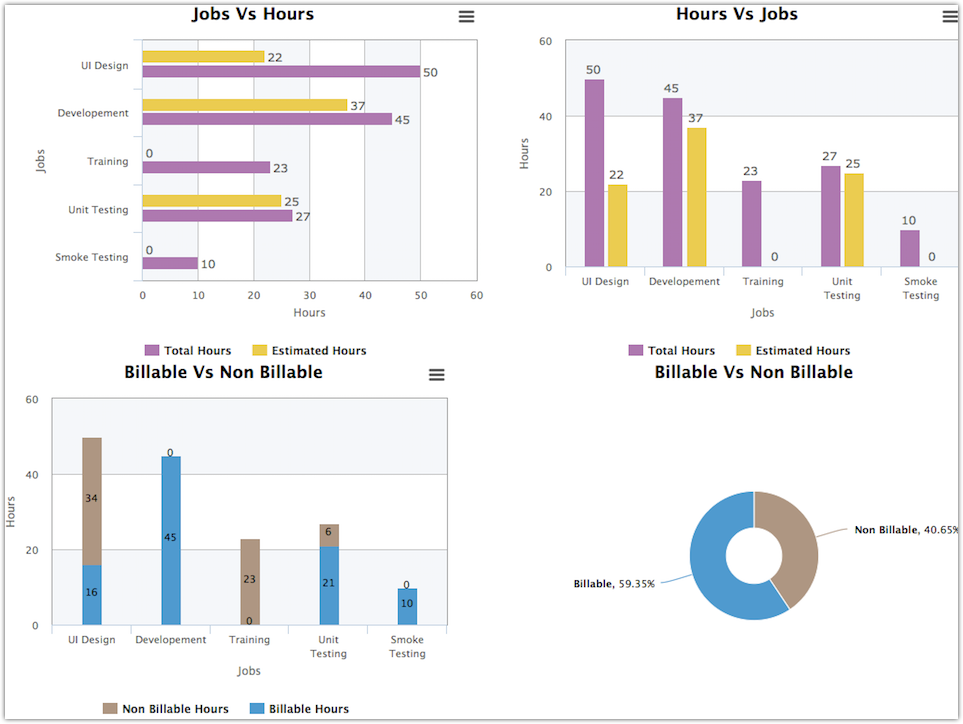
- 此时将显示生成的报表。您可打印或导出报表。
项目报表
如何生成项目报表?
- 单击时间追踪 > 报表 > 项目报表。
- 单击过滤器图标,从相应的下拉列表中选择客户、项目、项目状态和计费状态。
- 单击提交。
- 单击项目名称以查看已映射的工作名称、预计小时数、已记录小时数和状态。
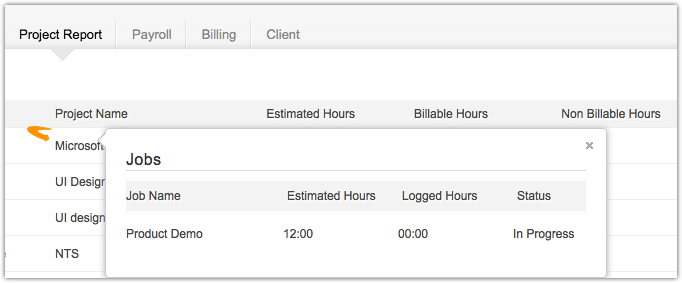
- 此时将显示生成的报表。您可打印或导出报表。
工资单报表
工资单是有关用户做了什么工作、何时做了工作、做了多少工作的报表汇总。该汇总显示用户的计费工时、不计费工时、总时数和支付金额。您可使用浏览器打印文档或以 PDF 格式下载,也可以导出数据。
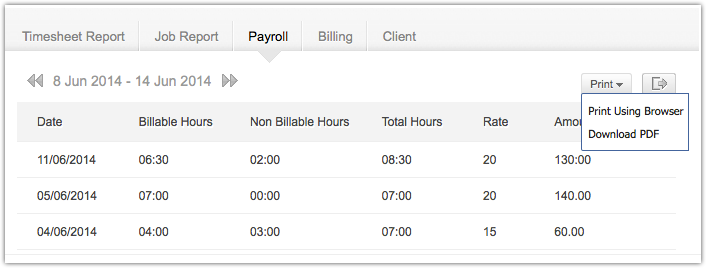
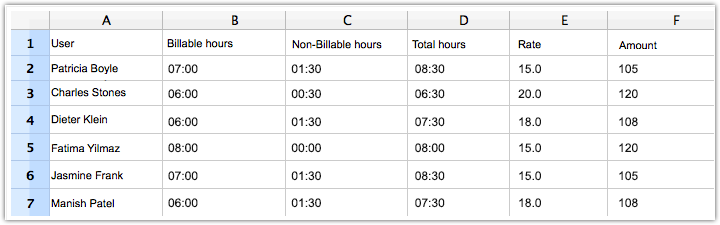
账单报表
您可为您以记录的时间记录生成账单。在生成账单之后,您可通过邮件发送发票以用于开发票目的,或发送给您的客户。
如何生成账单?
- 单击时间追踪 > 报表 > 账单 > 生成账单。

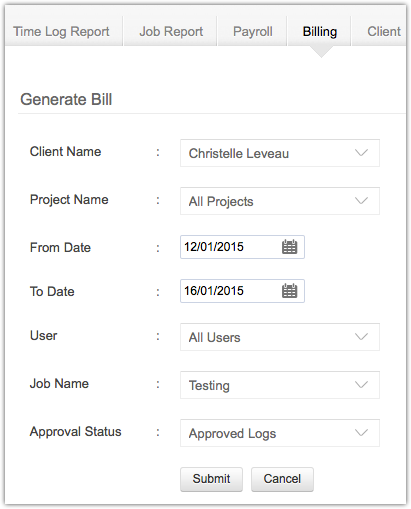
- 从相应下拉列表选择客户名、项目名称、开始日期、结束日期、用户、工作名称和审批状态。
- 单击提交。
- 屏幕上将显示账单页面,如下图所示。
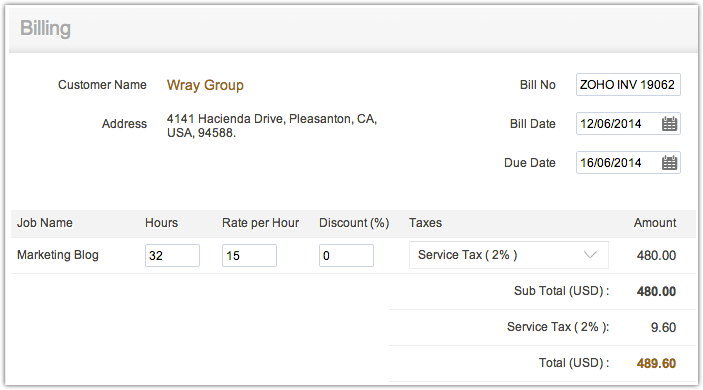
- 输入折扣百分比。
- 为工作项输入小时数、每工时费率和税费。
- 系统将自动计算账单金额,并会将折扣和税率考虑进去。
- 单击提交。
如何将账单推送到 Zoho Invoice?
在生成账单之后,您可将它推送到 Zoho Invoice 用于开发票。在推送账单时,联系人、税费、发票、货币和客户详情也将推送到 Zoho Invoice。
- 单击时间追踪 > 报表 > 账单 > 生成账单。
- 账单将在账单视图页面中列出。
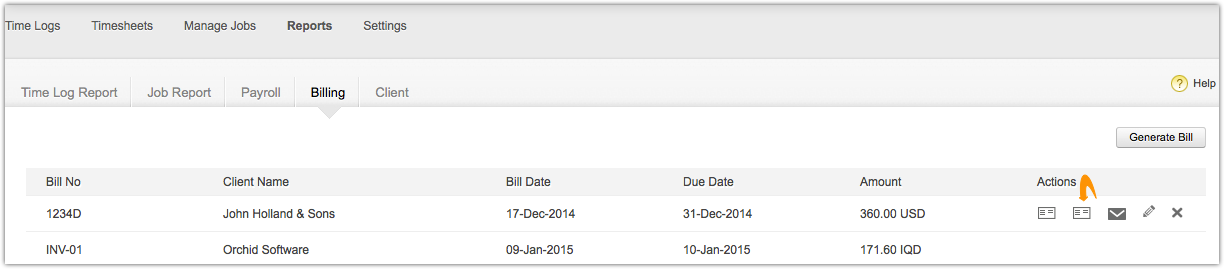
- 单击操作下面的将账单推送到 Zoho Invoice。
如何将账单推送到 Zoho Books?
在生成账单之后,您可将它推送到 Zoho Books 用于开发票。在推送账单时,联系人、税费、发票、货币和客户详情也将推送到 Zoho Books。
- 单击时间追踪 > 报表 > 账单 > 生成账单。
- 完成后,账单将在账单视图页面中列出。
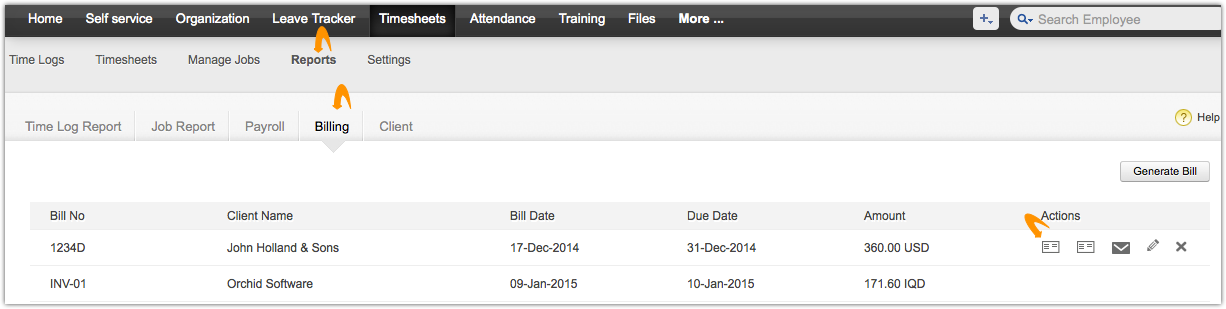
- 单击操作下面的将账单推送到 Zoho Books。
注:
- 要使用此集成,需要注册 Zoho Invoice 和 Zoho Books。
如何编辑账单?
如果您在设置中编辑税值,与该特定税费关联的账单将不会变化。例如,如果您在设置中将服务税从 14 更改为 14.5,则账单金额将仍保持为相同的旧税值。然而,如果您想将旧税值更改为新税值,可以编辑账单。账单将自动更新为新税值,还会更新发送至 Zoho Invoice 的账单。
已经生成的账单将列出旧税值和新税值,如下图所示。但对于新生成的账单,仅显示新税值。
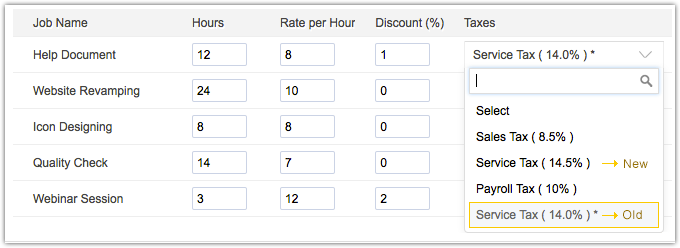

客户报表
这将显示每个客户的计费工时、不计费工时和总工作时数。您可单击客户名称以查看与该客户关联的工作的完整汇总,还可查看正在处理该项目的用户。它还显示列出的每个工作项的总预计时数和已记录的时数。如果已配置审批,则将仅列出已批准的时数。